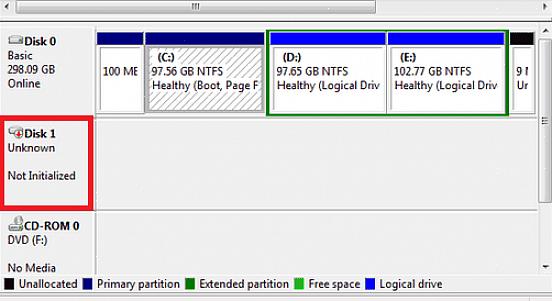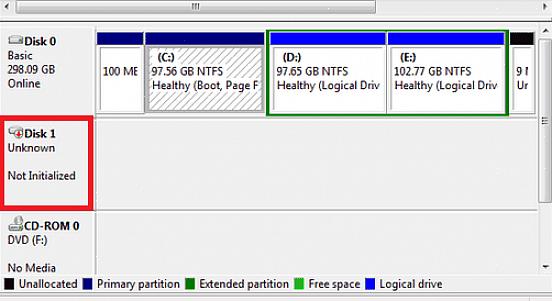Joskus, kun sinulla on upouusi USB-kiintolevy ja liität sen tietokoneeseen, se ei näy heti Oma tietokone -kohdassa. Kuinka voit käyttää sitä, jos se ei näy? On todennäköistä, että USB-kiintolevy on alustettava ensin. Ei kuitenkaan tarvitse huolehtia tai kutsua asiantuntijaa. Voit tehdä sen itse, eikä se vie kauemmin kuin minuutti. Seuraa vain näitä ohjeita.
Tämä on enimmäkseen Windows-käyttäjille, mutta Vista-käyttäjät voivat myös käyttää tätä oppaana.
- Kytke USB-kiintolevy USB-keskittimeen. Varmista, että USB-kiintolevy on kytketty ensin.
- Siirry Oma tietokone -kohtaan. Napsauta hiiren kakkospainikkeella Oma tietokone -kuvaketta työpöydällä tai Käynnistä-valikossa. Näkyviin tulee valikko.
- Napsauta Hallitse. Valitse valikosta Hallitse. Tietokoneen hallinta -ikkuna tulee näkyviin ja näyttää kuvakkeet ja tehtäviä.
- Valitse Levynhallinta. Katso Tietokoneen hallinta -ikkunan vasemmalta puolelta ja napsauta Levynhallinta kerran tehtäväluettelosta. Se on otsikolla Varastointi. Kun olet napsauttanut sitä, se latautuu ja näyttää kaksi osaa: luettelo kaikista kiintolevyistä, mukaan lukien tiedot niistä yläosassa ja osiot alaosassa, jos niitä on. Uuden kiintolevyn tulisi näkyä myös molemmissa osissa.
- Tarkista USB-kiintolevyn tila. Katso uudelleen kiintolevyjen luettelo. Asennettujen kiintolevyjen tulisi olla "Terve". Uusi saattaa kuitenkin tarkoittaa "alustamaton" tai "alustamaton".
- Alusta USB-kiintolevy. Napsauta USB-kiintolevyä hiiren kakkospainikkeella joko ylä- tai alaosassa. Valitse näkyviin tulevasta valikosta Alusta. Jos sitä ei ole vielä alustettu, voit napsauttaa sitä hiiren kakkospainikkeella uudelleen ja valita Alusta. Näyttöön saattaa tulla kehote, joka kertoo, että se on alustettava ensin, ja jos haluat, että se myös alustetaan, napsauta Kyllä.
- USB-kiintolevy on valmis ja valmis. Kun se on alustettu, USB-kiintolevy näkyy Oma tietokone. Joissakin tapauksissa sinua saatetaan kehottaa käynnistämään tietokone uudelleen, mutta yleensä voit käyttää uutta kiintolevyäsi heti.
USB-kiintolevy
Uuden USB-kiintolevyn alustaminen ei vaadi neroa. Kun olet suorittanut kaikki nämä tarvittavat vaiheet, USB-kiintolevy on nyt käyttövalmis.